реклама
Телефон с Android е безкрайно програмируемо дистанционно управление, което може да се използва за управление на всяко свързано към мрежата устройство. С едно приложение можете да превърнете телефона си с Android в дистанционно управление за възпроизвеждане на видео на вашия лаптоп, компютър с медиен център или смарт телевизор. Всеки тип безжично устройство може да се управлява дистанционно, от компютри до термостати с активиран WI-Fi и дори някои автомобили.
Тук ще разгледаме някои от многото опции за всичко - от възпроизвеждане на медии и изтегляне на BitTorrent до достъп до отдалечен работен плот. Ако имате нещо, което искате да управлявате дистанционно с телефона си, вероятно има приложение за Android за вас.
Google ви позволява да контролирате възпроизвеждането на видео от YouTube от дивана си. Независимо дали гледате видеоклипове в YouTube на вашия лаптоп, в браузър на компютър с медиен център Как да изградим медиен център, който ще играе всичкоНаскоро строя медиен център. Всъщност, драскайте това - изграждам две. Единият е компактно устройство (моето Raspberry Pi), което управлява RaspBMC дистрибуцията на XBMC, а другото е традиционно ... Прочетете още или на a умен телевизор Какво е Smart TV? 6 от най-добрите на пазара днесПовечето телевизии, които гледате сега, ще бъдат интелигентни телевизори, но какво е интелигентен телевизор и кои от тях са най-добрите на пазара в момента? Прочетете още , това приложение е удобен начин да разглеждате видеоклипове и да контролирате възпроизвеждането от телефона си.
Google предлага официално YouTube Remote приложение за това, но вече не е необходимо. Можете да направите това с официалното приложение на YouTube, което се доставя с устройството ви с Android.
За да започнете, отворете youtube.com/leanback уебсайт във вашия браузър (на вашия компютър). Щракнете върху иконата на зъбно колело и изберете Сдвояване на устройството, за да получите код за сдвояване.
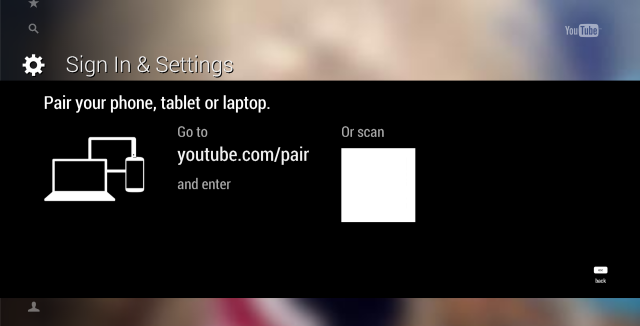
На устройството си с Android отворете приложението YouTube, докоснете бутона на менюто и изберете Настройки. Докоснете опцията Свързани телевизори, изберете Добавяне на телевизор и въведете кода за сдвояване. Вече можете да преглеждате видеоклипове в приложението за Android и да ги възпроизвеждате на вашия компютър или телевизор. След като започнат да играят, можете да използвате приложението YouTube за пауза и възобновяване на възпроизвеждането.
Долната линия: Дистанционното управление на YouTube е полезно, което ви позволява да настроите a Chromecast Google Chromecast Преглед и предаванеПредоставяме Google Chromecast, така че прочетете нашето ревю, след което се присъединете към състезанието, за да спечелите! Прочетете още -style система за дистанционно управление на всеки компютър само за няколко секунди. Единственият проблем е, че сте ограничени до YouTube. За разлика от Chromecast, не можете да използвате това заедно с Netflix или Hulu.

µTorrent изтегляния на BitTorrent
BitTorrent, Inc. предлага официално приложение µremote, което ви позволява да контролирате вашия µTorrent BitTorrent 8 законни приложения за BitTorrent: Ще бъдете изненаданиПодобно на HTTP, който браузърът ви използва за комуникация с уебсайтове, BitTorrent е просто протокол. Бихте могли да използвате браузъра си за изтегляне на пиратско съдържание, точно както можете да използвате BitTorrent клиент за изтегляне на пиратско ... Прочетете още клиент от разстояние. Ако оставите µTorrent да работи на вашия компютър, можете да започнете да изтегляте торенти и да наблюдавате процеса на изтегляне от телефона си.
Можете също да използвате това приложение за изтегляне на завършени торенти директно на устройството ви с Android. Това ще бъде по-приятно за живота на батерията от стартиране на цял клиент на BitTorrent на вашия телефон или таблет с Android Как да изтеглите торенти на AndroidИскате ли да използвате BitTorrent за Android? Ето какво трябва да започнете да изтегляте торент файлове с вашия Android телефон. Прочетете още .
За да започнете, стартирайте µTorrent програмата на вашия компютър, отворете прозореца Preferences и изберете категорията Remote. Активирайте отдалечен достъп и въведете име и парола на компютъра. Влезте в мобилното приложение uTorrent Remote със същото име и парола на компютъра.
Долната линия: Отдалечният достъп µTorrent е чудесен за потребителите на BitTorrent, които използват µTorrent на своите компютри, особено ако редовно ги оставят да работят. Той има всички същите ограничения, които BitTorrent прави - трябва да преследвате торентите и да изчакате да се изтеглят.

VLC Media Player Remote
Един от многото функции VLC предлага 7 строго секретни характеристики на безплатния VLC Media PlayerVLC трябва да бъде вашият медиен плеър по избор. Инструментът за крос-платформа има чанта, пълна с тайни функции, които можете да използвате в момента. Прочетете още е HTTP интерфейс. Remote за VLC използва този HTTP интерфейс за достъп до VLC дистанционно и контрол на възпроизвеждането. Приложението ви позволява да възпроизвеждате VLC възпроизвеждане с дистанционно управление, да спирате възпроизвеждането, да регулирате силата на звука и да избирате файлове от плейлист.
Независимо дали гледате видеоклипове в VLC на вашия лаптоп или използвате VLC на компютър с медиен център, това приложение ви позволява да контролирайте възпроизвеждането по много по-удобен начин от типичното щракване, което стандартният VLC интерфейс изисква. Преди да използвате това приложение, ще трябва да активирате HTTP интерфейс на VLC и рестартирайте VLC.
Долната линия: Remote for VLC ви позволява да контролирате VLC интерфейса от вашия смартфон, което прави гледането на видеоклипове в VLC от дивана много по-удобно изживяване. Това не е цялостно решение за медиен център XBMC и придружаващото го официално приложение XBMC Remote е. Това е просто по-удобен начин да контролирате VLC плейъра, който вероятно вече използвате.

Unified Remote предлага голямо разнообразие от „дистанционни“ за дистанционно управление на вашия компютър. Ще намерите всичко от приложението Basic Input, което ви позволява да използвате сензорния екран на телефона си като мишка за дистанционно управление на сензорния екран. Има и дистанционни, предназначени за възпроизвеждане на медии и управление на файлове.
За да използвате приложението Unified Remote, ще трябва да инсталирате програмата Unified Remote Server на вашия компютър. Приложението може да сканира за унифицирани отдалечени сървъри в локалната мрежа и бързо да се свърже с тях.
Долната линия: Unified Remote е гъвкава и функцията за въвеждане на мишка ви позволява да правите неща, които обикновено не бихте могли. Например, можете да използвате Unified Remote като мишка, за да контролирате възпроизвеждането на уебсайта на Netflix. От друга страна, като мощен инструмент, има доста дистанционни, за да избирате и това може да бъде малко несигурно в сравнение с отдалечени отдалечени решения.

Когато се занимавате с компютър, отдалеченият работен плот е най-доброто решение за дистанционно управление. Това очевидно е малко неудобно с телефон - сигурно, бихте могли да получите достъп до дистанционния си компютър и да използвате неговия десктоп от вашия Android телефон, но размерът на екрана едва ли е идеален за това. От друга страна, ако имате таблет с Android, бихте могли да използвате своите настолни компютри за Windows, Mac или Linux на големия си таблетен екран.
Ако търсите безплатно, лесно за използване решение за отдалечен работен плот, вземете TeamViewer. Изтеглете приложението TeamViewer на вашия компютър и ще получите код. Въведете кода в приложението TeamViewer на таблета си с Android и ще можете да свържете и използвате вашия работен плот от устройството си с Android.
Долната линия: TeamViewer е пълнофункционално решение за отдалечен работен плот, но достъпът до отдалечени настолни компютри от Android може да бъде малко неудобно. Ще искате таблет със сравнително голям екран за максимален комфорт, въпреки че притискането на мащаба помага. В крайна сметка опитът никога няма да бъде толкова гладък, колкото би бил, ако седите пред компютъра.

Това е само моментна снимка на многото възможни опции. Има приложения за контрол на всичко от термостатите на Nest и DSLR камери до автомобили BMW. Искате да дистанционно управлявате нещо на вашия компютър или друго свързано с мрежа устройство? Потърсете приложение в Google Play. Вероятно ще намерите това, което търсите.
Използвате ли друго приложение, което превръща вашия Android телефон в дистанционно управление? Оставете коментар и го споделете!
Кредит за изображение: espensorvik на Flickr
Крис Хофман е технологичен блогър и всеобщ технологичен наркоман, живеещ в Юджийн, Орегон.


